Slik aktiverer eller deaktiverer du effektivitetsmodus i Microsoft Edge
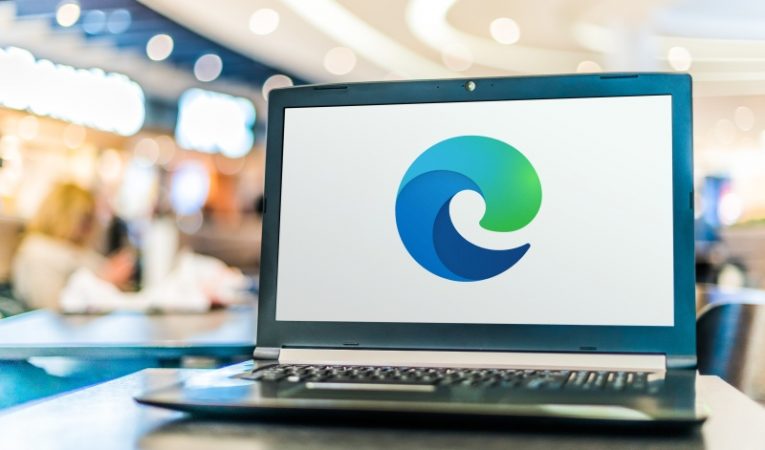
Google Chrome-brukere klager ofte over høy minne- og CPU-bruk, problemer som har plaget den mest populære nettleseren i over et tiår. Imidlertid er det absolutt ikke den eneste nettleseren som lider av dette. Selv de lettere nettsurfingsappene som Microsoft Edge kan noen ganger bruke altfor mye CPU og RAM, noe som fører til lavere batterilevetid. Heldigvis har Microsofts ingeniører tenkt på dette, og de la til den såkalte 'Efficiency Mode' i Microsoft Edge. Ved å aktivere denne modusen kan brukere drastisk forbedre optimaliseringen av nettleseren midlertidig, noe som forlenger batterilevetiden betraktelig.
Husk at mens effektivitetsmodus er aktiv, kan nettleseren din slite med spesifikke oppgaver som å spille av høydefinisjonsmedier eller laste inn store nettsteder. Men hvis maskinvaren din er anstendig nok, vil disse mindre ulempene knapt være merkbare. Å lære hvordan du aktiverer og deaktiverer "Effektivitetsmodus" i Microsoft Edge kan hjelpe deg med å få mest mulig ut av den bærbare datamaskinens batterilevetid.
Slik aktiverer du effektivitetsmodus i Microsoft Edge
Det er to måter å gjøre dette på. Det første alternativet er å bruke Microsoft Edge-verktøylinjen - Effektivitetsmodusen er representert med et hjerteikon. Klikk på den, og sørg for å slå på effektivitetsmodus . Alternativt kan du bruke den samme menyen til å beordre Microsoft Edge til å slå den på automatisk hvis noen omstendigheter er oppfylt – for eksempel at den bærbare datamaskinen er koblet fra laderen, eller hvis den når lavt batteri.
Hvis du ikke bruker verktøylinjen, kan du gå til Microsoft Edge-innstillingene -> System og ytelse -> Optimaliser ytelse . Du finner Effektivitetsmodus- bryteren der – slå den på.
Når du ønsker å slå av denne funksjonen, følg de samme instruksjonene for å deaktivere bryteren.





